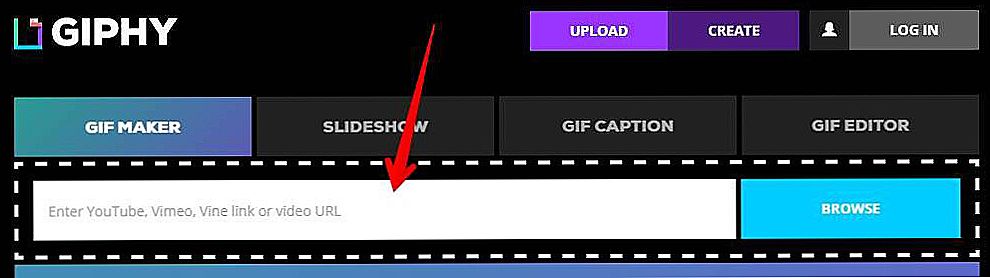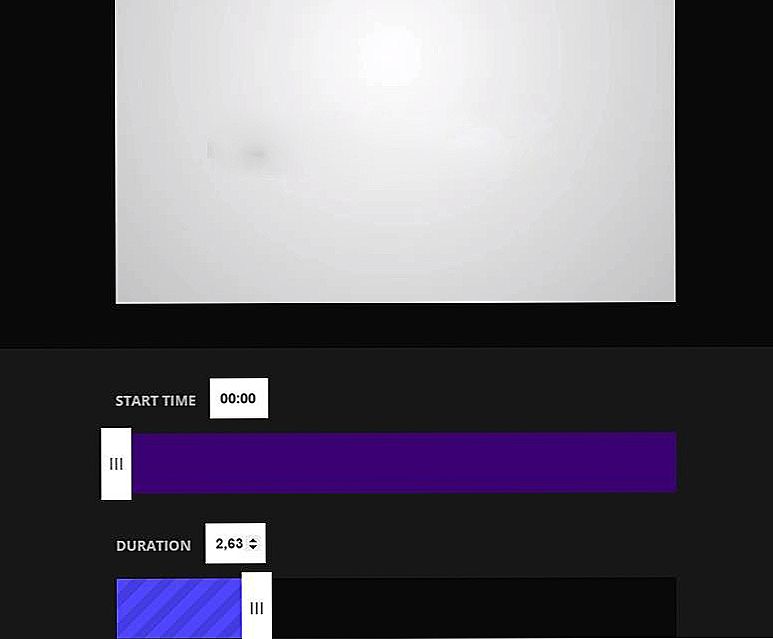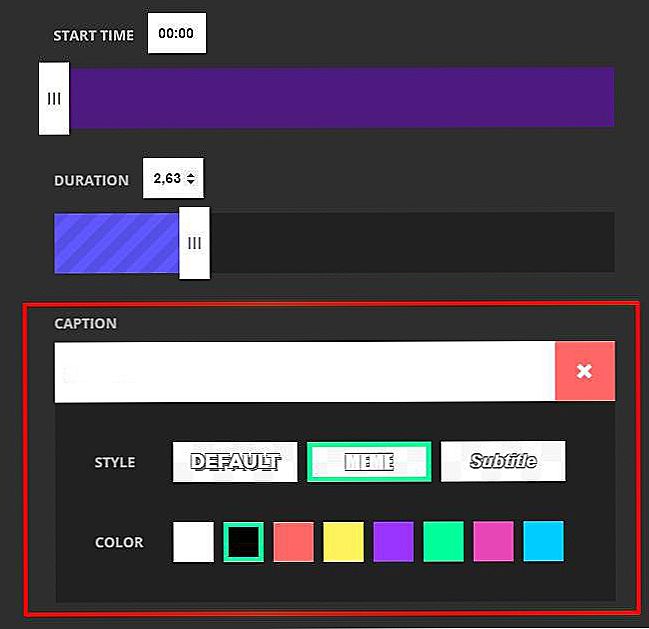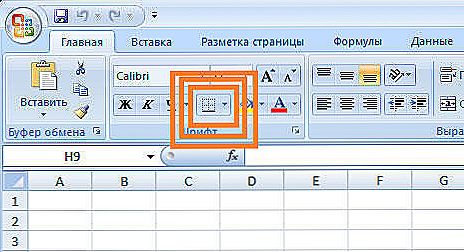Zdá sa, že je napísané na rod v grafickom formáte gif vytvoriť animáciu obrázkov. A toto:
- napriek opozícii spoločnosti Compuserve (mimochodom, v dôsledku tejto opozície - dnes veľmi obľúbeného formátu png) existuje pohanské požehnanie;
- Zrejmé nevýhody formátu gif sú jedna 8-bitová farebná hĺbka, ktorá stojí za to len;
- aktívni urážliví konkurenti:
- po prvé, nemotorné pokusy urobiť niečo s virtuálnym strojom Java;
- potom technológie Java, a to z toho, že vyzerali ako streľba vrabce so zbraňami, boli pre tieto úlohy príliš komplikované (aj keď najúspešnejšie možnosti boli skutočne mimo chvály);
- potom predchodcom najlepších technológií na vytváranie obsahu na webových stránkach sú dočasné závislosti, takže boli úplne podceňované (s najväčšou pravdepodobnosťou nemali čas robiť niečo za vznikajúcimi novými nápadmi a trendmi).

Takže aj napriek všetkým týmto incidentom, tvorba a stále oživovanie gifu zostáva jedným z najnaliehavejších úloh. Dnes, okrem gif videa na webe, vám budú poskytnuté skutočné videoklipy v plnohodnotných video formátoch. Ale boli chvíle, kedy všetky reklamy, všetky screenshoty "non-fotografickej vlastnosti" používali len gif a tieto 256 farieb boli celkom dosť.
Vlastnosti formátu Gif
Aby sme pochopili "nesúhlas s týmto formátom", je potrebné veľmi jasne prezentovať jeho vlastnosti.
- Po prvé, je to jeden z mála indexových formátov rastru. Vnútorná štruktúra tohto formátu sa skladá z dvoch hlavných častí - palety maximálne 256 farieb (s maximálnou hĺbkou 8 bitov) a samotný obraz je najviac za každý pixel. A obsah oblasti obrazu nie sú farby (ako v bežných rastrových formátoch bmp, jpg), ale čísla paletových registrov, z ktorých by mali byť tieto farby brané. Táto technológia vám okrem iného umožňuje rýchlo zmeniť obraz na celom obraze, bez ohľadu na to, aký veľký je, všetky pixely rovnakej farby - nie je potrebné prechádzať celým obrazom, ale farba v požadovanom registri sa len mení.
- Po druhé, hĺbku farby je možné urobiť čo sa vám páči. 8 bitov - to je maximálna hĺbka, nie Boh vie čo. Ale ukázalo sa, že pre veľkú väčšinu grafických fragmentov na našich stránkach, a to sa stáva veľa - 7, 6, 5, dokonca aj 3 bitov, a to sú len 8 farieb! Takéto zníženie jednoducho vedie k úžasnej redukcii a veľkosti súboru.Musím povedať, že ak vyberiete hĺbku napríklad 6 bitov, tieto bity budú "konzistentné" z bajtu na byte: v prvom byte - 6 bitov prvého registra palet, 2 zostávajúce plus 4 bity z ďalšieho bajtu vytvoria druhý register a tak ďalej. Formát navyše používa kompresiu takýchto reťazcov bitov podľa systému - číslo plus hodnotu bitu. Aj keď berieme do úvahy, že kompresia sa vykonáva iba v rámci jedného riadku obrazových pixelov, ukáže sa to napriek tomu ďalšie objemové úspory (venujeme pozornosť incidentu v súvislosti s touto funkciou gifu - komprimuje súbory s väčšinou horizontálnym vyplňovaním oveľa lepšie, napríklad bežné máme horizontálne snímky - morské pobrežie a ďalej odchádzajúcu námornú vzdialenosť, nechajte taký gif obsadiť 100 kb, rozvinúť obrázok o 90 stupňov, teraz dostanete najmenej 130 kb).
Upozorňujeme na vyššie uvedené okolnosti, budú dôležité, keď príde urobiť gif z videa.
- Tretí. Formát umožňuje definovať transparentné farby - nepostrádateľný vlastnosť, ktorá bola vždy ocenená, možno na prvom mieste. Okrem toho počet takýchto farieb-registrov v palete nie je obmedzený a potom ich existuje viac ako oni,tým je zmenšená veľkosť súboru. Je tu príležitosť vytvoriť "zlomené" obrazy, pravdepodobne nezapísané do obdĺžnika.
- Štvrté miesto. Formát GIF je schopný zobraziť obraz "cez linku" - má ukladací režim útlmu. V skutočnosti môžete priradiť buď normálne prehrávanie súboru gif - čiary pixelov zhora nadol, alebo 4 priechody: najprv na prvom prechode zhora nadol, zobrazí sa prvý riadok pixlov, potom sa piaty, 9., atď. v druhom prechode - prvý už druhý, potom šiesty a koniec. Rovnakým spôsobom prechádza výstup na 3. a 4. priečke. Takáto disciplína odobratia umožňuje na prvom prechode, aj keď má zlú kvalitu, pochopiť povahu obrazu a rozhodnúť sa zrušiť jeho načítanie - užitočné šetrenie zdrojov.
Piata, mimoriadne dôležitá vlastnosť
- No a po piate, úplne horúce. Je to gif, ktorý vám umožňuje ukladať video (animáciu) do jedného súboru - sériu nezávislých snímok, ktoré sa budú prehrávať jeden po druhom, vytvára efekt pohybu. Samozrejme, strach okamžite vzniká, že ak použijete maximálnu hĺbku každého rámca, rámce sú veľké, asi 800 na 600 a existuje veľa z nich, dostanete úplne neprijateľnú veľkosť videa - 10-20 MB.Áno, je to naozaj.
Ale tu si všimneme, že:
- Takéto veľké snímky gif-video sú úplne neprijateľné, maximálne - 300 až 400.
- Tieto snímky nemôžu byť veľmi - 5-7 sekúnd videa, nie viac (často ešte menej).
- Najdôležitejšie je, že samotný video formát gif pomáha svojmu editoru. Faktom je, že každý nasledujúci rámec nie je v súbore uložený v plnom rozsahu, iba tie pixely, ktoré sú odlišné od predchádzajúceho rámca, sú uložené - čo môže výrazne znížiť celkovú sumu videa. Vykonajte malý experiment - prerušte gif-video do samostatných rámcov a uložte ich ako samostatné súbory. Ak je súbor videa 500 kB, celkové množstvo jednotlivých súborov prekročí všetky 1,5 MB.
Existuje ďalšia veľmi šikovná nuansa, ktorú automatické nástroje na vytváranie gif-videa neberú do úvahy. Spočiatku zaberajú hĺbku každého rámu v 8 bitoch, zatiaľ čo často pre jednotlivé rámčeky a 5 je veľa. Inými slovami, ak chcete maximálne vytlačiť gif-animáciu z hľadiska objemu (a teda výkonnosti), potom vytvorte a optimalizujte jednotlivé snímky samostatne. Potom rovnaké 500 kb bude mať za následok 200-300 - niekedy sú úspory viac ako 2 krát!
A napriek tomu, ako to urobiť
Samozrejme, že v našom veku "s jedným kliknutím" a "neobmedzeným" rýchlosťou vytvoríte animovaný gif, nebudete musieť všetko ručne manipulovať - video budete mať na rovnakom YouTube (len šikovný vzhľadom na veľkosť a trvanie rámca) a automaticky ho konvertovať na gif. Na tento účel ponúkame nasledujúce programy, hoci nepredstierame, že tento zoznam je úplný, naopak, tieto programy sa zdajú ako huby po daždi.
Jeden z najznámejších a najslávnejších služieb je rozpoznaný spoločnosťou Giphy GIF Maker, je zameraný len na video na YouTube. Poradie práce je:
- Môžete mať akýkoľvek spôsob, ak je to spoľahlivo, odkaz na video (miesto môže byť v skutočnosti čokoľvek, služba pracuje s video formátmi vimeo a vínnou révou).
- Skopírujte ho.
- Spustenie stránky programu, zostávajúce na hlavnej stránke.
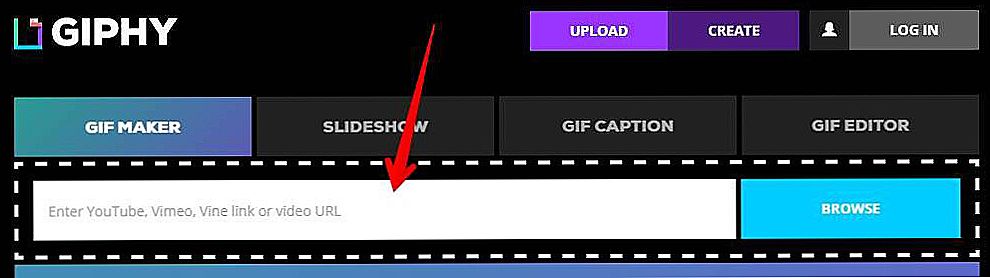
Vložte nájdený odkaz do vyhľadávacieho reťazca
- Vytvorí sa služba gif sa vykoná automaticky.
- Video sa načíta a služba vás vyzve na výber časového obdobia. Zaujímavé je, že Giphy vás okamžite orientuje a ukáže vám, čo očakávate.
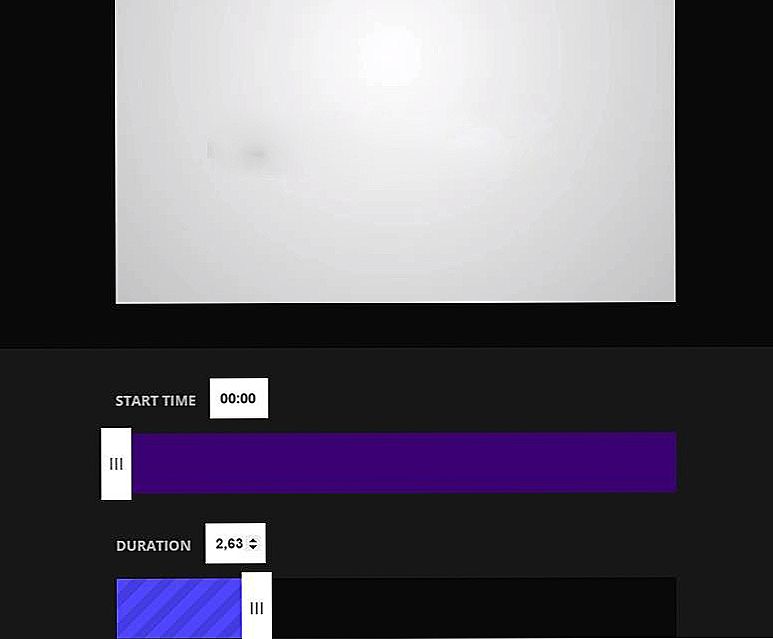
Výber časového intervalu videa
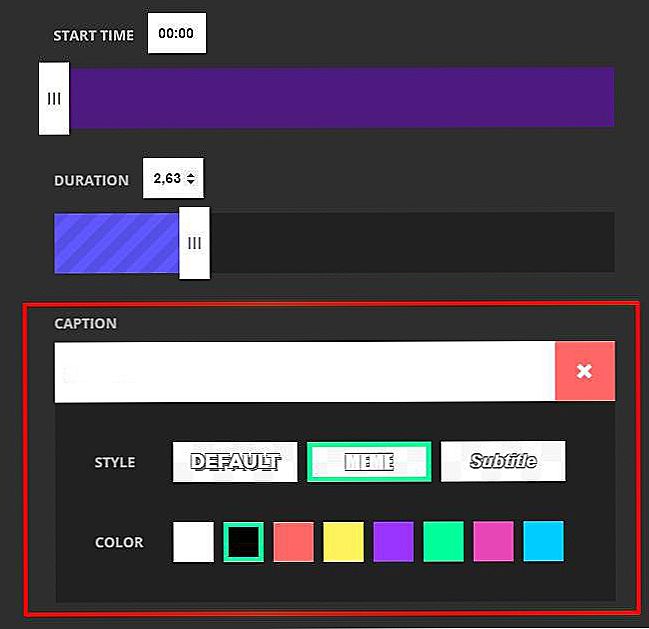
Služba vám umožňuje pridať titulky do videa a ak chcete zostať v katalógu služieb pre rýchle vyhľadávanie, potom príslušné značky
- Kliknite na tlačidlo "Vytvoriť GIF" - Vytvoriť GIF.
- Z navrhovaného videa sa vytvorí animovaný gif.
- Výsledkom práce je, že máte možnosť stiahnuť prevzatý súbor (karta Rozšírené) alebo html kód pre vloženie prijatého súboru.
Giphy GIF Maker je jedným z najlepších služieb vo svojej triede, ale nie bez chýb. Po prvé, môže existovať iba jeden podpis. Po druhé, nemôžete vybrať veľkosť rámu.
Ak chcete aktívne ovplyvniť proces vytvárania gifu z videa, použite službu Imgflip.

Tu môžete dokonca nastaviť veľkosť snímky na viac ako 480 pixelov (práve preto, prečo to budete musieť platiť), orezať rám, pridať text ku každému, zrýchliť a urýchliť prehrávanie (presnosť všetkých nastavení času je milisekunda).
Jedna nevýhoda - vaše video bude sprevádzané logom. Ak sa chcete zbaviť, musíte si zakúpiť platenú verziu (9,95 dolárov za mesiac).
Prvé dva programy pracovali s dokončeným videom, nasledujúce vám už umožňujú vytvoriť gif animáciu z nahrávacích udalostí na ktorejkoľvek časti obrazovky. Toto je dvojica - Licecap a Gifcam, druhá s príjemnejším rozhraním. Spustíte režim "Premeniť", vybrať ľubovoľnú časť obrazovky a konverzia začala.Keď kliknete na zastávku k dispozícii - vytvorený súbor.

Nakoniec môžete použiť univerzálny konvertor videa - to vám umožní konvertovať videá do ľubovoľných formátov a gif sa neprehliada. Program bude požadovať pôvodný video súbor, výsledný formát a priečinok, do ktorého sa má všetko previesť. Je možné prispôsobiť interné parametre výsledku.
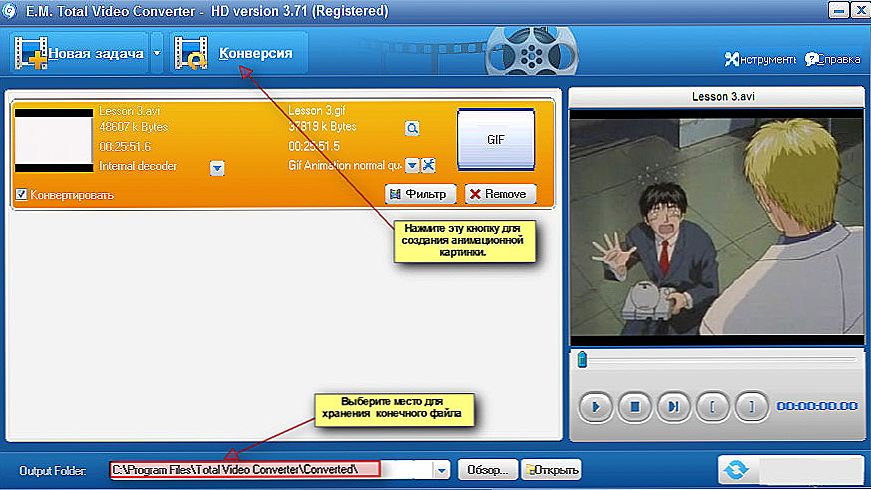
Total Video Converter
Po spustení videa sa vybral fragment a začne sa prijímať gif animácia pomocou tlačidla "Konverzia".
Vedeli sme 5 softvérových služieb, ktoré umožňujú konverziu videa do súboru gif. Nebuďte obzvlášť lichotivý, výsledok vás často zhorší svojou kvalitou. Potrebujete dostať ruku v tejto veci, ak si, samozrejme, veríte, že to stojí za to.